1、如图所示,我们点击箭头所指的“快速选择工具”图标,就可以选中“快速选择工具”了。
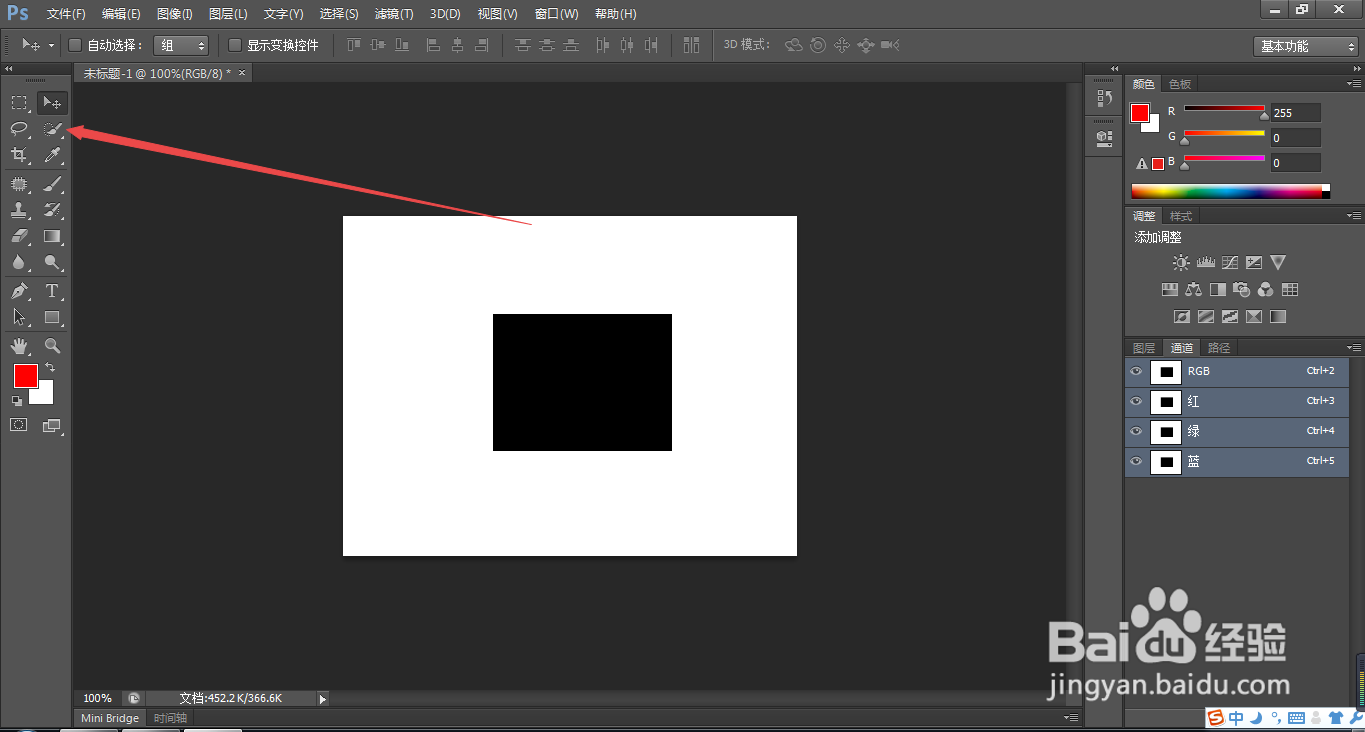
2、如图所示,我们用“快速选择工具”点击箭头所指的“黑色矩形”。
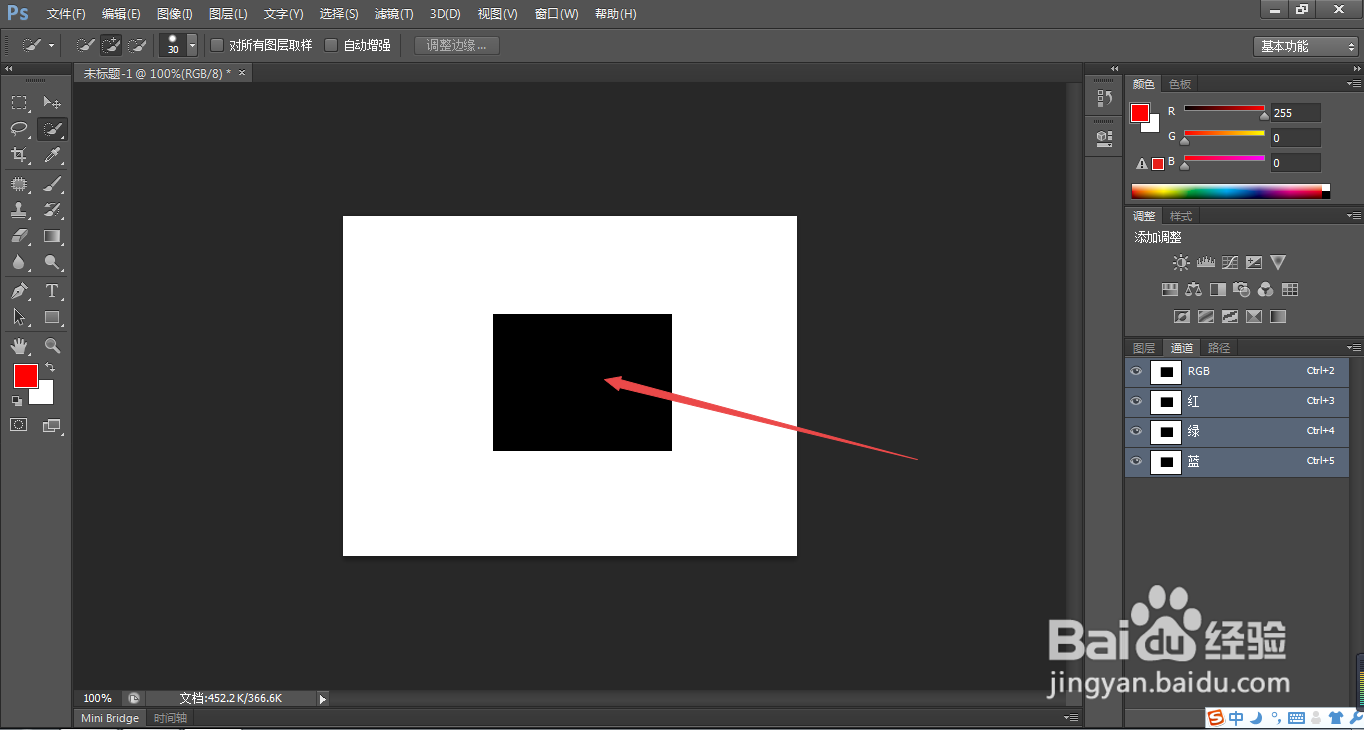
3、如图所示,我们已经用“快速选择工具”,将这个“黑色矩形”选为了选区了。
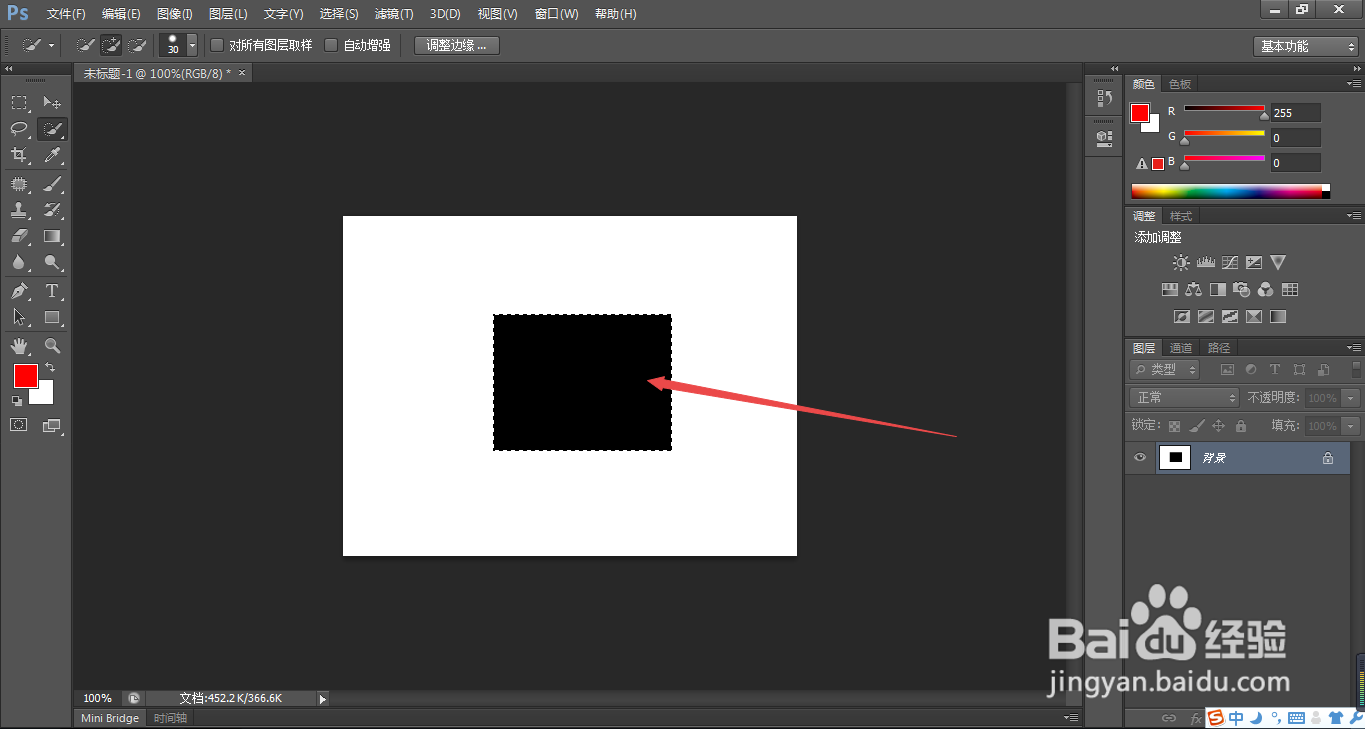
4、如图所示,我们点击箭头所指的“选择(S)”选项。

5、如图所示,在弹出的下拉列表菜单中,我们点击箭头所指的“存储选区(V)...”选项。
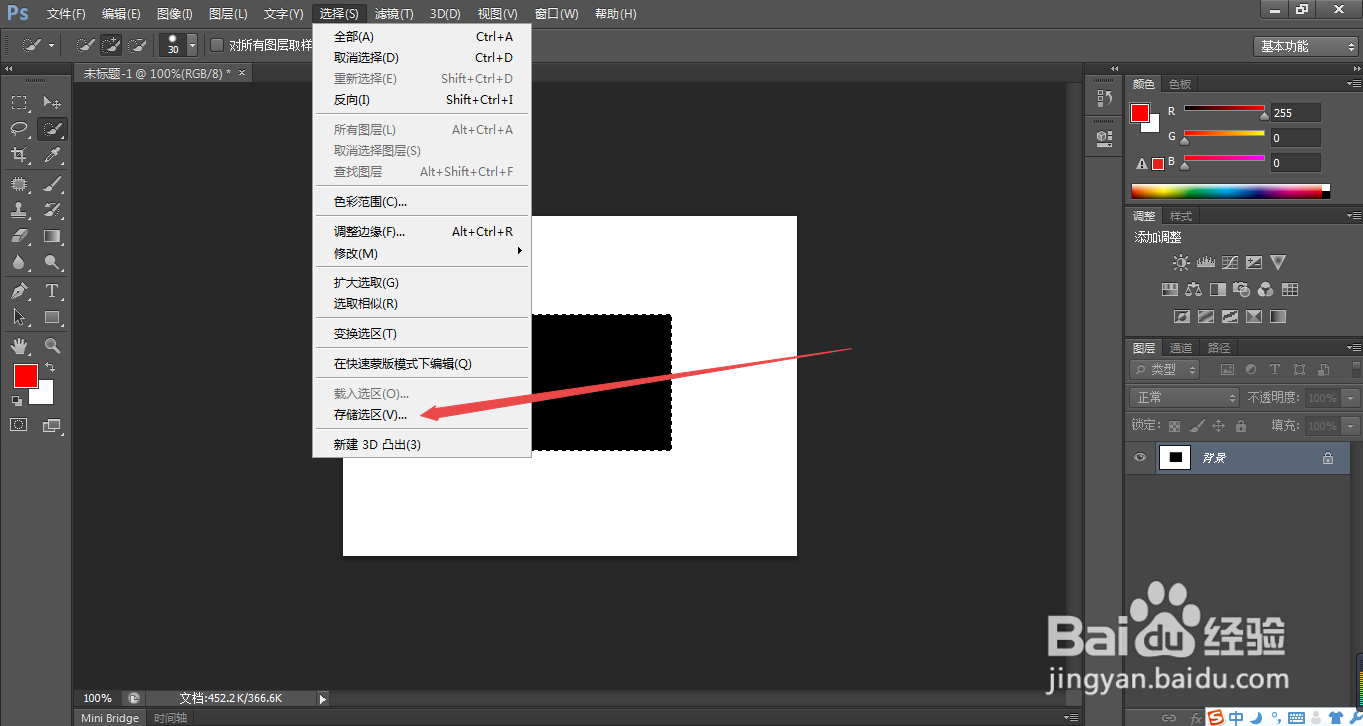
6、如图所示,在弹出的“存储选区”对话框中,我们在箭头所指的输入框中输入“载入选区啊”,作为这个选区的名称来进行存储。

7、如图所示,我们点击箭头所指的“确定”按钮,就可以将这个选区存储起来了。

8、如图所示,我们鼠标右击箭头所指的“黑色矩形”选区。

9、如图所示,在弹出的下拉列表菜单中,我们点击箭头所指的“取消选择”选项,就可以取消这个“黑色矩形”选区了。
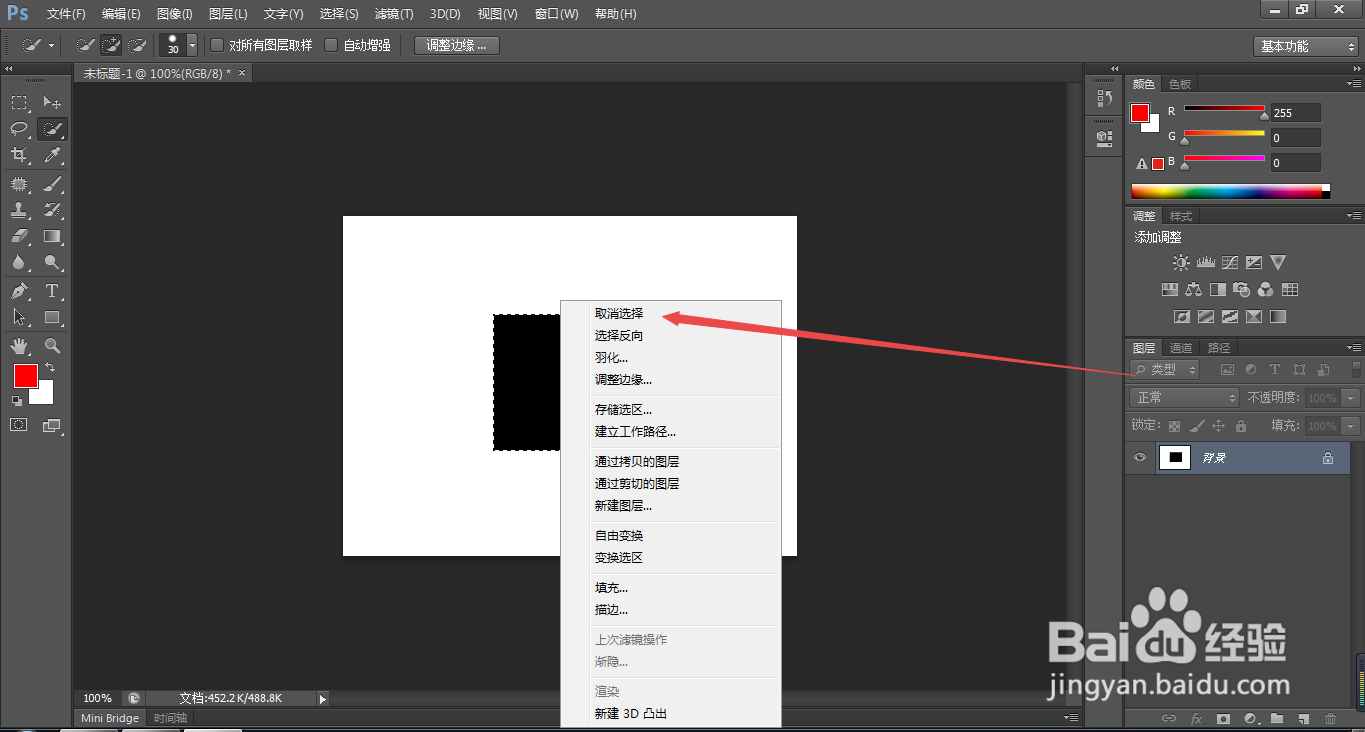
10、如图所示,我们点击箭头所指的“选择(S)”选项。
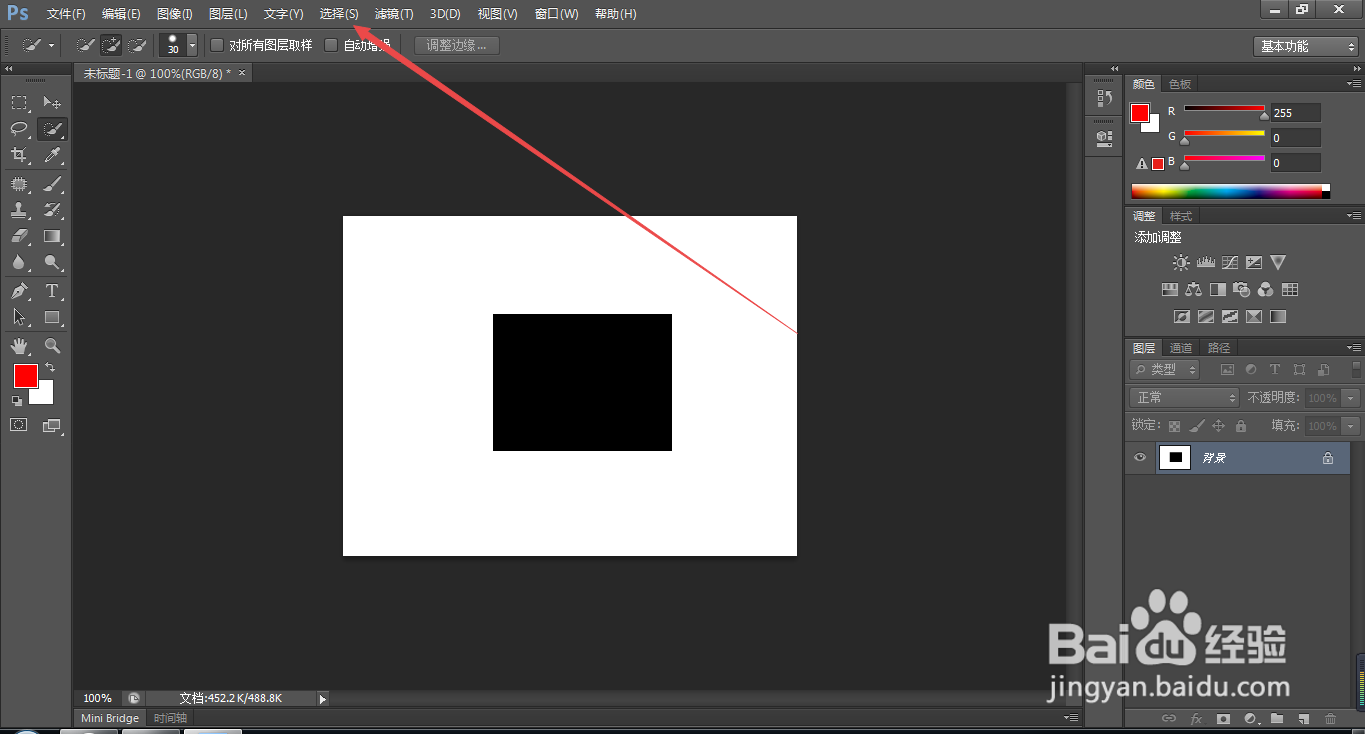
11、如图所示,在弹出的下拉列表菜单中,我们点击箭头所指的“载入选区(O)...”选项。

12、如图所示,在弹出的“载入选区”对话框中,我们点击箭头所指的“黑色三角按钮”。

13、如图所示,在弹出的下拉列表菜单中,我们点击箭头所指的“载入选区啊”,这个我们存储的选区。
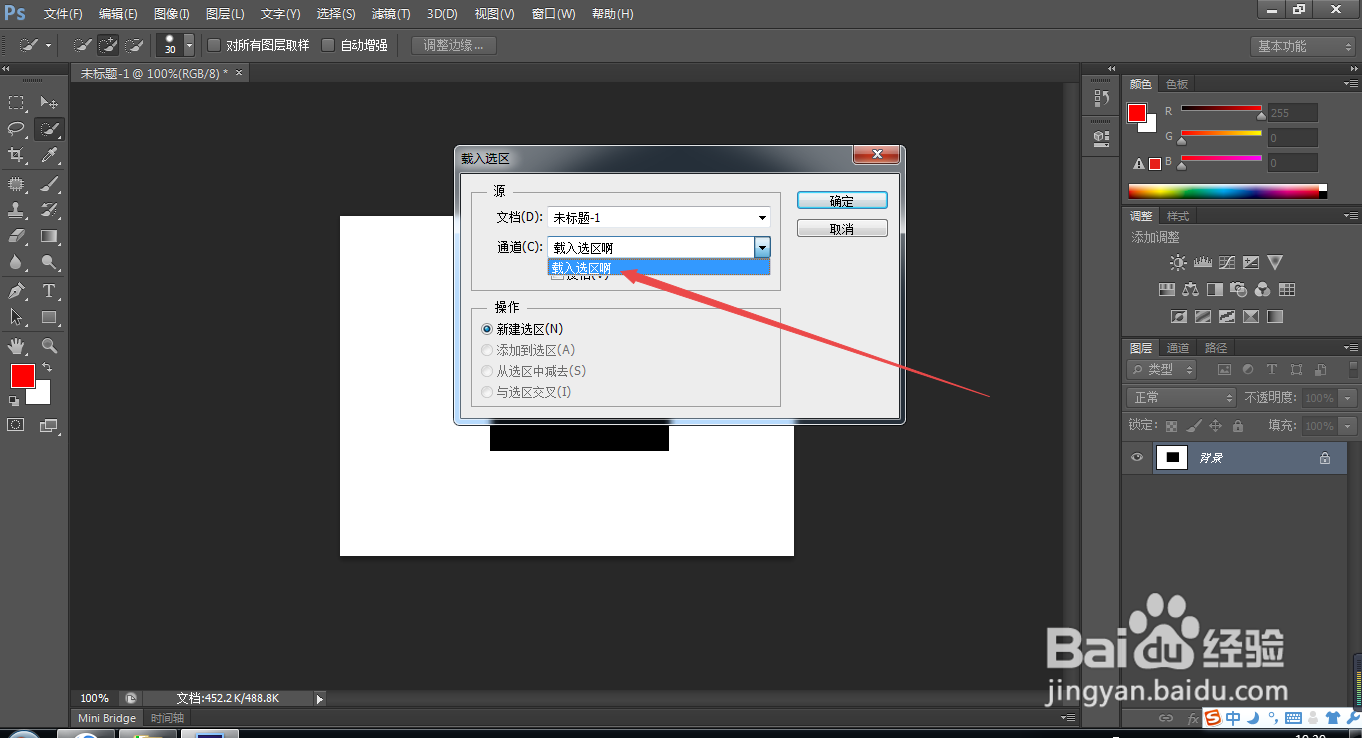
14、如图所示,我们点击箭头所指的“确定”按钮,就可以将我们存储的“黑色矩形”选区载入了。

15、如图所示,我们看到“黑色矩形”选区,已经被载入图像中了。

